|
|
ยื่น
Internet-ภ.ง.ด.53 |
| |
|
|
| |
ACC-GL # 2.25 ได้ปรับปรุงฟังก์ชั่น
ยื่น Internet ภ.ง.ด.53
สำหรับโอนย้ายข้อมูลเข้า
RD Prep |
| |
โดยจะต้องแปลงข้อมูล
ภ.ง.ด.53 ที่คีย์ไว้ใน ACC-GL--ให้เป็น
Text File แล้วนำ
Text File นั้นไปโอนเข้า RD
Prep |
| |
เพื่อให้ได้
File ไป Upload
ผ่านระบบออนไลน์ของสรรพากรต่อไป |
| |
|
| |
วิธีแปลงข้อมูล
ภ.ง.ด.53 ในโปรแกรม ACC-GL
ให้เป็น Text File |
| |
1)
เข้าระบบ ฟอร์มภาษี
|
| |
2)
คลิกที่
ภ.ง.ด.53
โดยให้อยู่ที่หน้า--เอกสารที่ต้องการ
เช่น ต้องการยื่นของเดือน
ธ.ค--ให้อยู่หน้าเอกสารของเดือน
ธ.ค ที่คีย์ไว้
|
| |
3)
คลิกปุ่ม
ยื่น Internet |
| |
4)
คลิกปุ่ม
เลือกแหล่ง
ให้เลือกแหล่งที่ต้องการจะจัดเก็บ
เช่น ไดร์ฟ D หรือ Flash Drive |
| |
5)
คลิกปุ่ม เริ่มสำรอง |
| |
6)
เสร็จแล้ว
จะมีหน้าต่างแจ้งว่า
ข้อมูล
Text File อยู่ที่ไหน (ให้จดไว้)
แล้ว
คลิกปุ่ม OK |
| |
ชื่อ
Text ไฟล์ ภ.ง.ด.53 จะได้เป็น PND53-รหัสบริษัท+ปีทำการ(วันที่--ที่ทำการสำรอง)
เช่น PND53-00012549(03022565) |
| |
|
|
| |
|
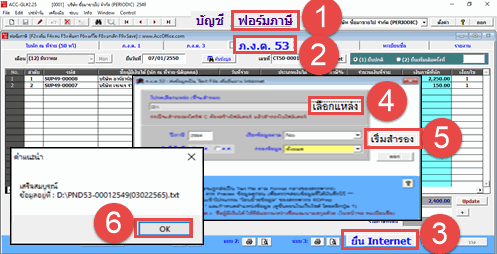 |
| |
|
|
| |
ตั้งค่ารหัสข้อมูล
ในโปรแกรม RD Prep (ให้สัมพันธ์กับ Text File
ที่จะทำการโอนย้าย) |
| |
เมื่อเข้าโปรแกรม
โอนย้าย
ภ.ง.ด.53 ของสรรพากร--ให้ใส่รายละเอียดตามช่องต่างๆ
แล้วเลือกแหล่งของ Text File
ที่จัดเก็บไว้ |
| |
1)
รหัสเงื้อนไข--ให้ตั้งค่าข้อมูล
เป็น 1, 2 |
| |
2)
แบ่งแยกข้อมูลด้วยสัญลักษณ์
| (อันแรกของตัวเลือก) |
| |
3)
คลิกปุ่ม
ถัดไป |
| |
|
|
| |
|
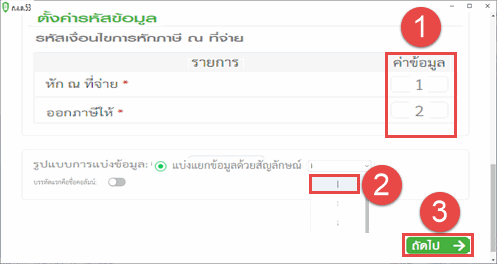 |
| |
|
|
| |
4)
ให้ลากข้อมูลไปวางที่
ตำแหน่งข้อมูล (โดยลากวางเฉพาะช่องที่มี
* เท่านั้น) |
| |
5)
วันเดือนปีที่จ่าย
ให้เลือกเป็น dd/mm/yyyy
(ตามข้อมูลของวันที่จ่าย) |
| |
6)
เสร็จแล้ว
คลิกปุ่ม โอนย้าย (เมื่อโอนย้ายสำเร็จ
จะได้ไฟล์นามสกุล RDX ให้นำไฟล์ที่ได้ไป
Upload
ผ่านระบบออนไลน์เพื่อยื่นภาษีต่อไป) |
| |
|
|
| |
|
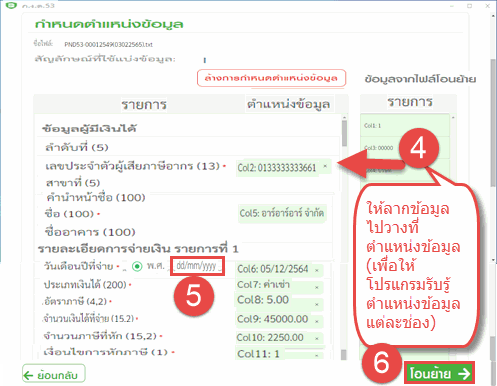 |
| |
|
ให้ลากข้อมูลวางเฉพาะช่องที่มี
* เท่านั้น (ช่องที่ไม่มี *
ไม่ต้องลากวางข้อมูล เช่น
ที่อยู่,
รายละเอียดการจ่ายเงิน
รายการที่ 2 และ 3) |
| |
|
การตรวจสอบข้อมูลที่โอนย้าย
ให้ตรวจสอบ "ยอดที่จ่าย"
และ "ยอดภาษี"
ว่าถูกต้องหรือไม่ |
| |
|
(ถ้าไม่ถูกต้อง
ให้ไปแก้ไขข้อมูลใน ACC-GL
และ สำรองข้อมูลเป็น Text File
มาทำการโอนย้ายข้อมูลใหม่อีกครั้ง) |
| |
|
|
| |
|
|
| |
แนวทางแก้ปัญหา |
| |
กรณีที่โอนไม่ได้
จะมี error เตือน--ให้ดูว่าแจ้งเตือนให้แก้ไขเกี่ยวกับอะไร
บรรทัดที่เท่าไร |
| |
โดยไปตรวจสอบใน
Text File ตามบรรทัดนั้นๆ
จะทราบว่าผิดพลาดที่รายใด
แล้วไปแก้ไขข้อมูลใน ACC-GL |
| |
เมื่อแก้ไขข้อมูลเรียบร้อยแล้ว
ให้ทำการสำรอง Text File
แล้วโอนใหม่อีกครั้ง (ตามขั้นตอนข้างต้น) |
| |
|
|